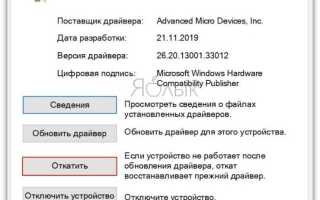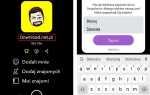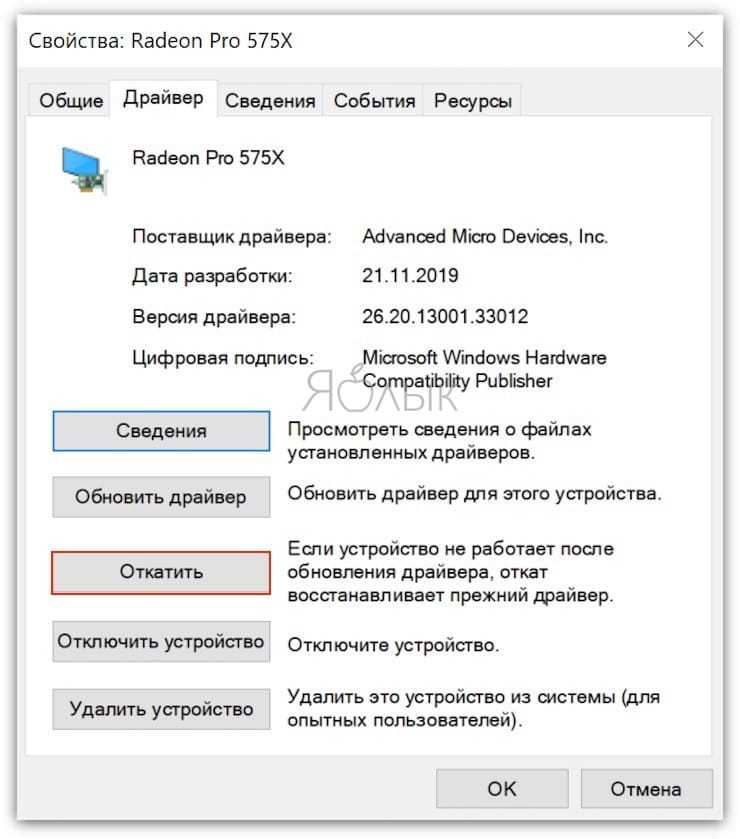
Черный экран в Windows Movie Maker часто возникает из-за проблем с видеодрайверами, несовместимыми форматами исходных файлов или неправильными настройками проекта. Одной из ключевых причин является отсутствие поддержки некоторых кодеков, особенно при работе с видео в формате H.264 или с разрешением выше Full HD.
Ошибка также может быть вызвана конфликтами с аппаратным ускорением графики, что приводит к некорректному отображению предпросмотра. Неправильные параметры рендеринга или сбои при импорте медиафайлов вызывают сбои воспроизведения и черный экран вместо видео.
Для устранения проблемы рекомендуется обновить драйверы видеокарты до последней версии с официального сайта производителя и проверить формат файлов с помощью специальных утилит для конвертации в совместимые форматы, например, WMV или AVI. Отключение аппаратного ускорения в настройках программы часто решает проблему с черным экраном.
Также полезно сбросить настройки проекта и использовать системный монитор ресурсов для выявления конфликтов с другими приложениями. При постоянных сбоях следует проверить целостность файлов Windows Movie Maker или рассмотреть использование альтернативного ПО для видеомонтажа с более широким набором кодеков и поддержкой современных форматов.
Проверка совместимости видеоформатов с Windows Movie Maker
Windows Movie Maker поддерживает ограниченный набор видеоформатов, главным образом .wmv, .avi и .mpg. Форматы, основанные на кодеках, отличных от встроенных в систему, часто вызывают проблему черного экрана.
Перед импортом видео убедитесь, что файл использует кодек Windows Media Video (WMV) или совместимый MPEG-2/4. Файлы с кодеками H.264 или HEVC требуют конвертации в поддерживаемый формат, иначе Movie Maker не сможет корректно воспроизводить видео.
Для проверки формата и кодека используйте утилиты, такие как MediaInfo. Они покажут точные параметры видеофайла, включая кодек, битрейт и разрешение. Если кодек не соответствует требованиям Windows Movie Maker, необходимо перекодировать видео с помощью конвертеров вроде HandBrake или FFmpeg.
Особое внимание уделите битрейту и разрешению: слишком высокие значения могут привести к сбоям при воспроизведении. Оптимальные параметры – разрешение до 1920×1080 и битрейт не выше 10 Мбит/с.
Если видео импортируется, но отображается черным экраном, попробуйте сохранить файл заново в формате WMV через сторонние программы. Это часто решает проблемы с несовместимостью кодеков и контейнеров.
Обновление драйверов видеокарты для устранения проблем с отображением
Черный экран в Windows Movie Maker часто вызван несовместимостью или устаревшими драйверами видеокарты. Для решения проблемы необходимо загрузить последнюю версию драйвера, соответствующую модели вашей видеокарты и версии операционной системы.
Определите модель видеокарты через «Диспетчер устройств» – раздел «Видеоадаптеры». Затем перейдите на официальный сайт производителя (NVIDIA, AMD, Intel) и загрузите актуальный драйвер. Установка через сторонние утилиты часто приводит к ошибкам, поэтому рекомендуется использовать только официальные источники.
Перед обновлением драйвера желательно удалить текущий через «Программы и компоненты» или специализированные утилиты, например, Display Driver Uninstaller, чтобы избежать конфликтов. После установки нового драйвера перезагрузите компьютер.
Если после обновления проблема сохраняется, попробуйте установить предыдущую стабильную версию драйвера, так как некоторые новые версии могут быть несовместимы с Windows Movie Maker. Дополнительно рекомендуется проверить обновления Windows и компоненты DirectX, которые влияют на работу видеоускорения.
Настройка аппаратного ускорения в Windows Movie Maker

Аппаратное ускорение позволяет разгрузить процессор, передавая обработку видео видеокарте, что улучшает производительность и снижает вероятность появления черного экрана. В Windows Movie Maker включение или корректная настройка аппаратного ускорения требует проверки системных параметров и драйверов.
- Обновление драйверов видеокарты: Загрузите последнюю версию драйвера с официального сайта производителя (NVIDIA, AMD, Intel). Устаревшие драйверы часто вызывают несовместимости и сбои воспроизведения.
- Проверка настроек DirectX: Запустите команду
dxdiagи убедитесь, что аппаратное ускорение включено в разделе «Экран». Если оно отключено, активируйте его через панель управления видеокартой. - Настройка параметров Movie Maker:
- Откройте меню «Сервис» → «Параметры» → вкладка «Производительность».
- Установите галочку напротив «Использовать аппаратное ускорение» или аналогичной опции.
- Если опция недоступна, убедитесь, что видеокарта поддерживается, а драйверы корректно установлены.
- Отключение конфликтующих программ: Некоторые программы, например, антивирусы или системные оптимизаторы, могут блокировать доступ к аппаратному ускорению. Временно отключите их и проверьте воспроизведение.
- Перезагрузка после настройки: Для применения изменений перезагрузите компьютер.
Корректная настройка аппаратного ускорения минимизирует проблемы с черным экраном и улучшает плавность работы Windows Movie Maker, особенно при обработке HD-видео.
Исправление ошибок при импорте и конвертации видеофайлов
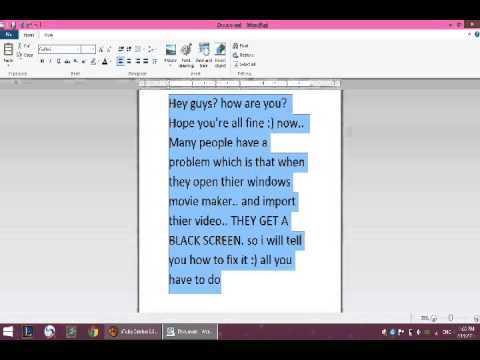
Проблемы с черным экраном в Windows Movie Maker часто возникают из-за некорректного формата или повреждения видеофайлов на этапе импорта. Для устранения этих ошибок рекомендуется придерживаться следующих шагов:
- Проверка формата видео. Movie Maker поддерживает форматы WMV, AVI, MPEG-1 и некоторые версии MP4. Если видео в другом формате, необходимо выполнить конвертацию.
- Использование надежных конвертеров. Рекомендуются программы с поддержкой кодеков H.264 и MPEG-4, например, HandBrake или Any Video Converter. Настройте конвертацию в WMV с разрешением, соответствующим исходному файлу.
- Проверка целостности исходного файла. Поврежденные видеофайлы могут привести к ошибкам отображения. Используйте VLC Media Player или MediaInfo для диагностики и исправления файла.
- Оптимизация параметров конвертации. Убедитесь, что битрейт и частота кадров не превышают возможности Windows Movie Maker (максимум 30 fps и битрейт до 5 Мбит/с).
- Очистка кэша и временных файлов Movie Maker. Иногда сбои вызваны накопленными ошибками в кэше. Закройте программу, удалите содержимое папки временных файлов и перезапустите приложение.
После выполнения этих действий импорт видеофайлов должен пройти без сбоев, а черный экран исчезнет при воспроизведении и редактировании.
Устранение конфликтов с другими программами и кодеками
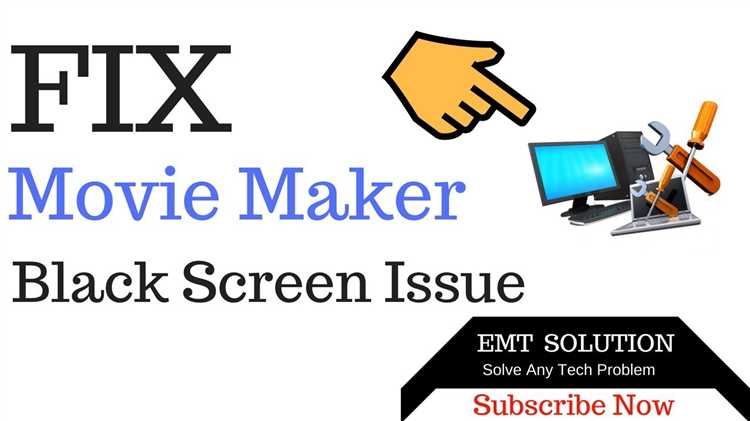
Черный экран в Windows Movie Maker часто вызван несовместимостью установленных кодеков или одновременной работой с другими видеоредакторами и мультимедийными приложениями. Для устранения подобных конфликтов следует выполнить несколько шагов.
Первым делом рекомендуется проверить список установленных кодеков с помощью утилиты Codec Installer или GSpot. Избавьтесь от устаревших или дублирующих кодеков, особенно тех, которые относятся к формату AVI, WMV и MPEG. Например, конфликт между K-Lite Codec Pack и системными кодеками Windows часто вызывает черный экран при предпросмотре видео.
Удалите или временно отключите сторонние видеоредакторы, которые могут занимать системные ресурсы или перехватывать видеообработку. Это касается программ типа Adobe Premiere, Sony Vegas и подобных, которые могут запускать фоновые службы, влияющие на работу Movie Maker.
В системном реестре проверьте ключи, связанные с видеокодеками и фильтрами DirectShow. Некорректные или устаревшие записи вызывают ошибки декодирования. Для восстановления можно воспользоваться утилитой CCleaner или вручную удалить проблемные ключи по пути HKEY_LOCAL_MACHINE\SOFTWARE\Microsoft\Windows\CurrentVersion\Media.
Также стоит обновить драйверы видеокарты до последних версий с официального сайта производителя. Нередко черный экран появляется из-за несовместимости аппаратного ускорения с текущими кодеками. В настройках Movie Maker отключите аппаратное ускорение, если такая опция доступна.
Если проблема сохраняется, создайте новую учетную запись Windows и протестируйте работу Movie Maker без установки дополнительных программ и кодеков. Это поможет выявить, связано ли нарушение с конфликтом программного обеспечения.
Восстановление поврежденных проектов Windows Movie Maker
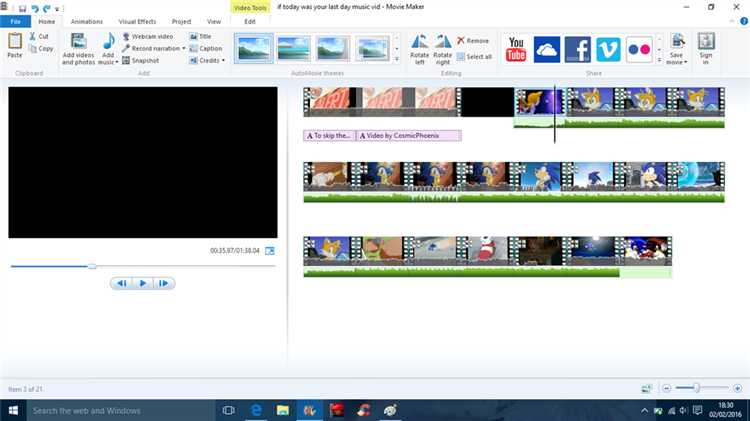
Если проект Windows Movie Maker не открывается или отображается черный экран, возможно, файл проекта (*.wlmp) поврежден. Для восстановления начните с создания резервной копии исходного файла. Затем откройте файл с помощью текстового редактора (например, Notepad++), так как формат проекта основан на XML. Проверьте структуру файла на наличие синтаксических ошибок, отсутствующих или дублирующихся тегов, особенно в разделах <Media> и <Timeline>. Восстановление корректной структуры XML может вернуть работоспособность проекта.
Если ручная правка не помогает, используйте специализированные утилиты для восстановления XML-файлов или сторонние конвертеры, которые преобразуют *.wlmp в более универсальные форматы, например, видеофайлы, что позволит избежать повторного создания проекта.
Для предотвращения повреждений рекомендуется регулярно сохранять промежуточные версии проекта и избегать работы с проектом на сетевых или внешних дисках, где возможны сбои при записи. При восстановлении важно исключить использование нестабильных кодеков и проверить наличие обновлений Windows Movie Maker, которые исправляют ошибки сохранения.
В случае невозможности восстановить проект, попробуйте импортировать исходные видео- и аудиофайлы в новый проект, повторно воспроизводя монтажные решения. Для автоматизации используйте скрипты, которые считывают временные метки и последовательность из XML-структуры поврежденного файла.
Использование альтернативных методов предварительного просмотра видео

Для интеграции с проектом можно экспортировать временные фрагменты или предварительные версии в формат MP4 с минимальной компрессией, что позволяет быстро оценить качество без перегрузки Movie Maker. При этом важно выбирать кодеки с аппаратным ускорением (например, H.264 с поддержкой GPU), чтобы снизить нагрузку на систему и исключить сбои отображения.
Дополнительно полезно использовать специализированные инструменты для анализа видео, например, MediaInfo, чтобы выявить несоответствия в кодеках и битрейтах, которые могут вызывать черный экран. В некоторых случаях правильнее предварительно перекодировать исходники через HandBrake или FFmpeg с настройками совместимости, а уже затем импортировать их в проект.
В ряде случаев, если проблема связана с графическими драйверами, запуск плееров с аппаратным декодированием отключенным помогает исключить конфликтные моменты и позволяет корректно просмотреть материалы до редактирования.
Вопрос-ответ:
Почему при воспроизведении видео в Windows Movie Maker появляется черный экран вместо изображения?
Черный экран в Windows Movie Maker может возникать из-за отсутствия поддержки формата видео или кодека, используемого в исходном файле. Иногда проблема связана с повреждением файла или конфликтом с видеодрайверами. Также возможна ошибка при загрузке видео в проект, если файл был перемещен или удален.
Какие действия помогут устранить черный экран в окне предпросмотра Windows Movie Maker?
Для устранения черного экрана стоит проверить и обновить видеодрайверы на компьютере, так как устаревшие драйверы часто вызывают сбои в отображении. Рекомендуется конвертировать исходные видеофайлы в более совместимый формат, например MP4 с кодеком H.264. Также можно отключить аппаратное ускорение в настройках, если такая опция доступна, и перезапустить программу.
Почему после добавления видео на временную шкалу появляется только черный экран, и как избежать этой проблемы?
Часто это происходит, когда видеофайл не полностью загружен или поврежден. Чтобы избежать ошибки, необходимо убедиться в целостности файла перед импортом и использовать форматы, поддерживаемые программой. В некоторых случаях помогает повторное добавление файла или его предварительное воспроизведение в другом плеере для проверки работоспособности.
Можно ли исправить проблему черного экрана в Windows Movie Maker без переустановки программы?
Да, в большинстве случаев переустановка не требуется. Следует очистить кэш проекта, обновить видеодрайверы и проверить, правильно ли установлен пакет необходимых кодеков. Если черный экран вызван аппаратным ускорением, его отключение помогает вернуть нормальную работу. Также помогает конвертация видео в совместимый формат.
Какие форматы видео лучше всего использовать в Windows Movie Maker, чтобы избежать проблем с черным экраном?
Оптимально применять форматы MP4 и WMV, так как они хорошо поддерживаются этой программой. Важно использовать кодеки, совместимые с Windows, например H.264 для MP4. Видео с нестандартными кодеками или в формате MOV могут вызывать ошибки отображения, включая черный экран. Для лучшей совместимости рекомендуется заранее перекодировать видео с помощью специализированных программ.
Почему в Windows Movie Maker при попытке просмотра проекта появляется черный экран вместо видео?
Черный экран в Windows Movie Maker часто связан с проблемами совместимости видеофайлов или кодеков, используемых для воспроизведения. Иногда это происходит, если исходные ролики имеют нестандартные форматы или повреждены. Также причиной может быть устаревший драйвер видеокарты или конфликт программного обеспечения, работающего в фоновом режиме. Для устранения проблемы стоит проверить формат исходных файлов, обновить драйверы видеокарты и отключить другие программы, которые могут мешать работе Movie Maker.
Какими способами можно исправить черный экран в Windows Movie Maker при экспорте видео?
Для решения проблемы с черным экраном при экспорте в Windows Movie Maker можно попробовать несколько подходов. Во-первых, убедитесь, что проект использует поддерживаемые форматы и разрешения. Во-вторых, обновите программное обеспечение и драйверы видеокарты до последних версий. Если проблема сохраняется, попробуйте изменить настройки экспорта, выбрав другой кодек или формат файла. Иногда помогает отключение аппаратного ускорения в настройках программы. Также рекомендуется закрыть все ненужные приложения, чтобы избежать конфликтов и перегрузки ресурсов компьютера. Если ни один из методов не срабатывает, можно сохранить проект и импортировать его в другую видеоредактор для дальнейшей работы.